Возможности мобильных устройств с каждым годом становятся все более разнообразными и мощными.
Любой современный смартфон как iPhone, предоставляет пользователю широкий функционал, который позволяет не только звонить и отправлять сообщения, но и передавать данные, получать доступ к интернету, использовать различные приложения и многое другое.
Когда вы впервые покупаете iPhone, ему требуется настройка, некоторые функции которой могут быть не так очевидными. Одна из таких настроек - передача данных. Она позволяет вашему устройству обмениваться информацией с внешними источниками, что открывает вам безграничные возможности в использовании интернета и мобильных приложений.
Если вы хотите настроить передачу данных на своем iPhone, вам потребуется выполнить несколько простых шагов. В этой статье мы расскажем вам о всех необходимых действиях и опциях, чтобы вы могли активировать передачу данных на вашем iPhone и начать пользоваться всеми преимуществами, которые оно предлагает.
Настройка мобильной связи на устройстве от Apple: все, что вам нужно знать

Для полноценного использования функций своего смартфона необходимо правильно настроить передачу информации по сотовой сети. Как осуществить данную настройку на вашем мобильном устройстве от Apple?
1. Первые шаги: подключение к оператору связи
Прежде чем приступить к настройке передачи данных на вашем устройстве Apple, необходимо убедиться в наличии активного и подключенного к вашему устройству SIM-карты от оператора связи. Проверьте, что SIM-карта правильно вставлена и что у вас есть активный план данных.
2. Проверка настроек сотовой связи
Для проверки и редактирования настроек сотовой связи на вашем устройстве, откройте "Настройки" и выберите раздел "Сотовая связь" или "Мобильные данные". Здесь вы сможете увидеть информацию о вашем операторе связи, состоянии сигнала и использовании данных.
3. Настройка APN (название точки доступа)
В некоторых случаях вам может потребоваться редактировать или вводить новый APN - наименование точки доступа, необходимого для передачи данных. Для этого в разделе "Сотовая связь" или "Мобильные данные" найдите пункт "APN" и введите/измените настройки согласно указаниям вашего оператора связи.
4. Включение мобильных данных
Чтобы активировать передачу данных на вашем устройстве, убедитесь, что опция "Мобильные данные" в настройках сотовой связи включена. При необходимости переключите ее ползунком в положение "Включено". Это позволит устройству использовать мобильную сеть для передачи данных.
5. Ограничение использования данных
Для управления использованием данных и избежания превышения трафика по плану, в разделе "Сотовая связь" или "Мобильные данные" вы можете установить ограничение использования данных. Также вы можете установить предупреждения о достижении определенного объема данных для контроля собственных расходов.
6. Подключение к Wi-Fi
В случае наличия доступной сети Wi-Fi рекомендуется использовать ее для передачи и загрузки данных. Для подключения к Wi-Fi откройте "Настройки" и выберите "Wi-Fi". Далее выберите доступную сеть и введите пароль, если необходимо. Подключение к Wi-Fi позволит вам экономить данные, а также увеличить скорость передачи информации.
Следуя данным шагам, вы сможете настроить передачу данных на вашем устройстве от Apple и использовать его для полноценного онлайн-взаимодействия.
Возможности передачи информации на устройствах Apple
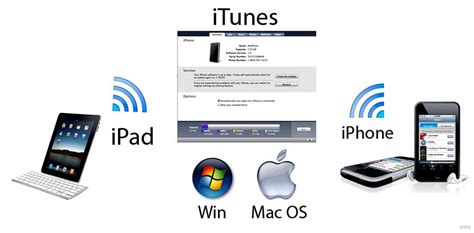
Современные устройства Apple предлагают ряд способов обмена данными без использования проводов и с минимальными усилиями со стороны пользователя. Они обеспечивают быструю и надежную передачу информации между аппаратами одной марки, позволяя им работать в синхронизации друг с другом.
- AirDrop: Функция AirDrop позволяет обмениваться файлами, фотографиями и документами между устройствами Apple в непосредственной близости друг от друга. Это удобное решение для передачи информации между смартфонами, планшетами и компьютерами без необходимости использования интернета или проводных соединений.
- iCloud: Облачное хранилище iCloud предоставляет возможность синхронизации данных между различными устройствами Apple, такими как iPhone, iPad, iPod и Mac. Пользователи могут загружать и обмениваться файлами, фотографиями, видео и другими медиа-файлами, а также получать доступ к своим документам в любое время и с любого устройства.
- iMessage: С помощью iMessage можно отправлять мгновенные сообщения, фотографии и видео другим пользователям Apple. Эта функция позволяет обмениваться контентом посредством интернет-соединения, обеспечивая быструю и удобную коммуникацию между устройствами.
- Bluetooth: Технология Bluetooth на устройствах Apple может использоваться для обмена данными с другими совместимыми устройствами. Это может быть полезно, например, для передачи файлов или подключения беспроводных наушников к iPhone или iPad.
Благодаря этим разнообразным способам передачи информации, владельцы устройств Apple имеют возможность свободно обмениваться файлами, фотографиями, сообщениями и другими данными между своими устройствами, что значительно упрощает работу и повседневную жизнь.
Настройка подключения к интернету на вашем смартфоне Apple
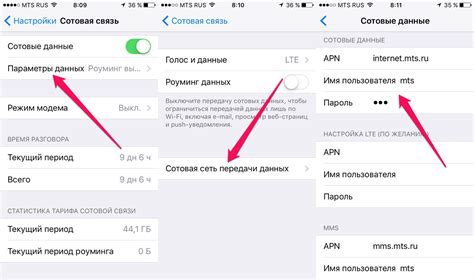
| Шаг 1: | Откройте настройки вашего iPhone. |
| Шаг 2: | Найдите раздел "Сотовая связь" или "Мобильные сети". |
| Шаг 3: | Войдите в этот раздел и выберите опцию "Данные сотовой связи". |
| Шаг 4: | Убедитесь, что переключатель для передачи мобильных данных включен. |
| Шаг 5: | Если вы планируете использовать мобильные данные в роуминге, также включите опцию "Международный роуминг данных". |
| Шаг 6: | При необходимости, измените другие настройки, такие как тип сети или точка доступа. |
| Шаг 7: | Проверьте работоспособность подключения, открыв некоторые приложения и проверив доступность интернета. |
Следуя этим простым шагам, вы сможете активировать мобильные данные на вашем iPhone и пользоваться интернетом везде, где доступен сигнал вашего оператора связи. Не забудьте следить за тратой трафика и подключаться к Wi-Fi сетям, чтобы экономить мобильный интернет и сохранять свои лимиты. Удачной настройки!
Как узнать, есть ли сим-карта для передачи данных на iPhone
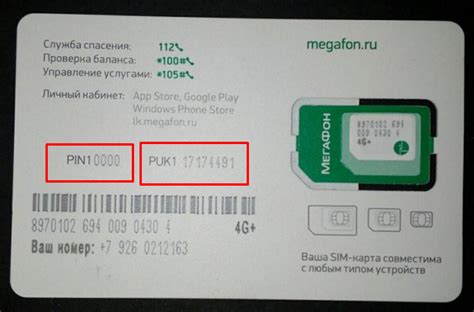
Этот раздел посвящен проверке наличия сим-карты, необходимой для установления соединения и передачи данных на iPhone. Узнайте, как убедиться, что ваш iPhone подключен к сети оператора и готов к передаче данных.
- Проверьте настройки подключения: в разделе "Настройки" найдите "Мобильная связь" или "Оператор".
- Убедитесь, что сим-карта установлена правильно: проверьте, что сим-лоток закрыт и сим-карта плотно вставлена.
- Проверьте сигнал сети: в правом верхнем углу экрана отображаются индикаторы сигнала оператора.
- Определите оператора связи: в настройках можно найти информацию о текущем операторе и уровне сигнала.
- Убедитесь, что данные активированы: в настройках можно проверить, активирована ли опция передачи данных.
- Попробуйте перезапустить iPhone: иногда перезагрузка устройства помогает восстановить подключение.
Следуя этим рекомендациям, вы сможете проверить наличие сим-карты для передачи данных на iPhone и убедиться, что ваше устройство готово к использованию мобильной сети для передачи данных.
Решение трудностей при передаче информации на устройства Apple и методы их преодоления

При взаимодействии с устройствами Apple возникают ряд сложностей и проблем, связанных с передачей данных. В данном разделе мы рассмотрим основные трудности, с которыми сталкиваются пользователи, а также предоставим решения и подсказки, как преодолеть данные трудности.
| Проблема | Решение |
|---|---|
| Связь между устройствами | Настройте Bluetooth-соединение между вашим устройством и другими устройствами, чтобы обеспечить надежную передачу данных. |
| Низкая скорость передачи данных | Убедитесь, что вы используете надежные и быстрые Wi-Fi или мобильные сети, чтобы обеспечить стабильное и быстрое соединение. |
| Неправильная синхронизация данных | Проверьте настройки синхронизации данных на вашем устройстве и убедитесь, что они корректно настроены. Перезапустите устройство, если необходимо. |
| Проблемы с обновлением программного обеспечения | Убедитесь, что ваше устройство имеет последнюю версию операционной системы. Если нет, обновите его через Wi-Fi или iTunes. |
| Невозможность передать определенные типы файлов | Проверьте, поддерживаются ли типы файлов, которые вы пытаетесь передать, на вашем устройстве и на устройстве получателя. Если нет, попробуйте использовать другой способ передачи. |
Уверены, что, следуя представленным решениям, вы сможете успешно преодолеть трудности при передаче данных на ваших устройствах Apple. Помните, что все трудности имеют решение, важно лишь найти его и справиться с ним эффективно.
Настройка роуминга для использования мобильных данных на iPhone за пределами страны

Использование мобильных данных за рубежом может быть важным требованием для пользователей iPhone, находящихся в поездках за границу. В данном разделе мы рассмотрим, как правильно настроить роуминг для пользования мобильными данными на вашем iPhone, чтобы оставаться подключенным и обмениваться информацией на протяжении вашей поездки.
Включение роуминга для мобильных данных
Для начала необходимо включить функцию роуминга на вашем iPhone, чтобы использовать мобильные данные за пределами национальной сети связи. Это можно сделать в меню "Настройки".
Настройка доступа к мобильным данным в роуминге
После включения роуминга нужно убедиться, что ваш iPhone настроен для использования мобильных данных в роуминге. В меню "Настройки" найдите раздел "Мобильная связь" или "Сотовая связь" и убедитесь, что опция "Международный роуминг данных" или аналогичная активирована.
Проверка настроек оператора связи
Для успешной работы мобильных данных за границей, убедитесь, что ваш оператор связи предоставляет роуминг в стране, в которой вы находитесь. Можно проверить доступность роуминга на сайте оператора или обратиться в службу поддержки.
Ограничение использования мобильных данных в роуминге
Обратите внимание на условия использования мобильных данных в роуминге, предоставляемые вашим оператором. Многие операторы устанавливают ограничения на объем передаваемых данных или взимают дополнительную плату за использование мобильных данных за границей. Настройте предупреждения и ограничения используемых данных в меню "Настройки" на вашем iPhone, чтобы избежать неожиданных счетов за роуминг.
Использование беспроводной сети для передачи информации на мобильном телефоне от компании Apple
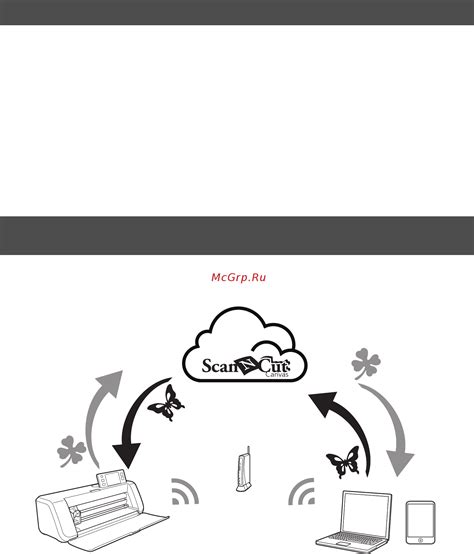
Как известно, передача информации по средствам беспроводной связи позволяет пользователям обмениваться данными без использования проводных соединений. Wi-Fi, сокращение от английского Wireless Fidelity, является одной из наиболее распространенных и популярных технологий беспроводной связи. Её преимущества включают высокую скорость передачи данных, надежность и доступность во множестве общественных мест, таких как кафе, гостиницы или аэропорты.
iPhone совместим с Wi-Fi-сетями, что позволяет вам использовать эту технологию для передачи данных на вашем устройстве. Это особенно полезно в случаях, когда передача через мобильную сеть не оптимальна, либо стоит дополнительные деньги. Например, вы можете соединиться с Wi-Fi в домашней сети, в офисе или на общественных местах с открытым доступом, таких как библиотеки или парки.
Возможности использования Wi-Fi на айфоне весьма разнообразны. Благодаря Wi-Fi, вы можете просматривать веб-страницы, отправлять электронные письма, загружать и обновлять приложения, смотреть видео, прослушивать музыку и многое другое, используя беспроводной интернет. Отображение Wi-Fi-сетей, подключение к выбранной сети и настройка соединения – вот несколько ключевых шагов, которые будут детально рассмотрены в этом разделе.
Ограничения на обмен информацией на устройстве Apple
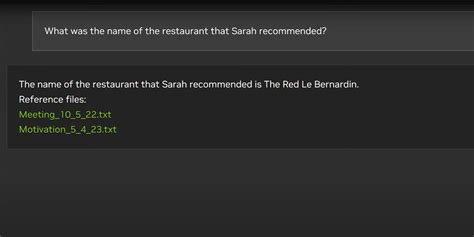
Этот раздел статьи посвящен ограничениям, которые можно установить на передачу информации на устройствах Apple. Будут рассмотрены способы управления обменом данными, чтобы улучшить безопасность, контролировать расходы и ограничить использование определенных сервисов.
Увеличение скорости передачи данных на iPhone: альтернативные методы для активации 4G/LTE

В этом разделе мы рассмотрим способы повышения скорости передачи данных на iPhone для обеспечения более быстрой и эффективной работы с сетью. Мы подробно рассмотрим альтернативные методы активации 4G/LTE, которые позволят вам насладиться высокой скоростью передачи данных на вашем iPhone.
Для достижения максимальной производительности и эффективности сетевого соединения вашего iPhone, активация 4G/LTE является важным шагом. Подключение к сети 4G/LTE обеспечит вам быструю передачу данных, позволяя стримить видео с высоким разрешением, загружать файлы и обмениваться информацией с большей скоростью.
Активация 4G/LTE через настройки сети
Один из способов активации 4G/LTE на iPhone - это внесение изменений в настройки сети. Вы можете перейти в раздел "Настройки" на вашем устройстве и выбрать "Сотовая связь". Затем найдите опцию "Данные сотовой связи" и установите ее в положение "Вкл" или "Автоматически". Это позволит вашему iPhone использовать сеть 4G/LTE и повысит скорость передачи данных.
Использование альтернативного оператора сети
Если ваш текущий оператор сотовой связи не предоставляет подключения к сети 4G/LTE или его скорость передачи данных оставляет желать лучшего, вы можете рассмотреть возможность перехода на другого оператора, предлагающего более широкий охват и высокую скорость передачи данных. В этом случае, активация 4G/LTE будет осуществляться автоматически.
Использование сим-карты с поддержкой 4G/LTE
Для активации 4G/LTE на iPhone, необходимо также убедиться, что используется совместимая сим-карта. Некоторые операторы предоставляют специальные сим-карты, которые поддерживают сеть 4G/LTE и обеспечивают более высокую скорость передачи данных. Если у вас уже есть такая сим-карта, вам просто нужно вставить ее в iPhone и активировать ее для использования сети 4G/LTE.
Улучшение скорости передачи данных на iPhone - важный аспект для многих пользователей. Активация сети 4G/LTE позволит вам насладиться высокой скоростью передачи данных и обеспечит более эффективное использование вашего iPhone в сети. При использовании альтернативных методов активации 4G/LTE, вы сможете значительно увеличить скорость передачи данных и получить более качественный интернет-опыт на вашем iPhone.
Возможности модели iPhone в области передачи информации

В данном разделе мы рассмотрим разнообразные функции и особенности моделей iPhone, которые предоставляют возможности для эффективной передачи данных.
| Функция | Описание |
|---|---|
| Сотовая связь | iPhone обеспечивает возможность передачи данных через сотовые сети, позволяя пользователю подключаться к Интернету, отправлять сообщения и совершать голосовые звонки. |
| Wi-Fi | iPhone поддерживает технологию беспроводной передачи данных Wi-Fi, что позволяет быстро и стабильно подключаться к Wi-Fi сетям для загрузки и обмена информацией. |
| Bluetooth | С помощью функции Bluetooth, iPhone может осуществлять беспроводную передачу данных и соединяться с другими устройствами, такими как наушники, колонки или автомобильные системы. |
| USB-подключение | С использованием кабеля Lightning или USB-C, iPhone может быть подключен к компьютеру для синхронизации данных, переноса файлов и зарядки. |
| AirDrop | Функция AirDrop позволяет обмениваться файлами между устройствами Apple, находящимися поблизости, используя беспроводное соединение. |
Описанные выше функции предоставляют пользователям iPhone широкий спектр возможностей для передачи информации с высокой скоростью и безопасностью. Выбор оптимального способа передачи данных зависит от конкретных потребностей и доступных технических ресурсов.
Полезные советы по выбору оптимального тарифного плана для организации передачи информации на iPhone

В данном разделе мы рассмотрим основные аспекты выбора тарифного плана, на который вы будете подписаны для передачи данных на вашем iPhone. Различные операторы предлагают разнообразные тарифы, которые могут отличаться стоимостью, включенным объемом трафика, скоростью интернета и другими параметрами. Правильный выбор тарифного плана позволит вам оптимизировать использование данных и сэкономить деньги.
Когда вы выбираете тарифный план, важно учитывать вашу личную потребность в передаче данных на iPhone. Оцените, как часто вы используете мобильный интернет: нуждаетесь ли вы в непрерывном доступе к сети или же вам требуется ограниченный объем трафика для проверки почты, просмотра новостей и других повседневных задач. Определитесь с тем, какие приложения и услуги требуют высокой скорости передачи данных и нуждаются в большом количестве трафика. Внимательно рассмотрите предлагаемые операторами опции и условия подписки, а также узнайте о возможной плате за превышение лимита трафика.
При выборе тарифного плана обратите внимание на скорость передачи данных. Высокая скорость позволит вам быстро загружать и открывать веб-страницы, смотреть видео в высоком разрешении и использовать другие приложения, требующие быструю передачу данных. Однако не забывайте, что бо́льшая скорость может стоить дороже. Если вам необходима максимальная скорость передачи данных, подумайте о выборе тарифного плана смартфон или безлимитных опций.
Исследуйте также дополнительные услуги, предлагаемые операторами, такие как мобильное телевидение, музыкальные и видео-стриминговые сервисы или использование социальных сетей. Если вы активно пользуетесь такими услугами, убедитесь, что ваш тарифный план включает эти опции или предлагает их за дополнительную плату. Определитесь с вашими приоритетами и выберите тарифный план, который будет наиболее выгодным и удовлетворит все ваши потребности в передаче данных на iPhone.
Вопрос-ответ

Как активировать передачу данных на айфоне?
Чтобы активировать передачу данных на айфоне, вам нужно открыть "Настройки" на вашем устройстве. Далее выберите "Сотовая связь" и включите опцию "Передача данных". Теперь ваш айфон будет использовать мобильную сеть для передачи данных.
Где находятся настройки передачи данных на айфоне?
Настройки передачи данных на айфоне можно найти в меню "Настройки". Откройте это меню на вашем устройстве и прокрутите вниз. Вы увидите раздел "Сотовая связь" или "Мобильные данные". Войдите в этот раздел и там будет возможность включить или отключить передачу данных.
Можно ли активировать передачу данных на айфоне без использования Wi-Fi?
Да, можно активировать передачу данных на айфоне без использования Wi-Fi. Для этого вам нужно открыть "Настройки" на вашем устройстве и выбрать "Сотовая связь". В этом разделе вы найдете опцию "Передача данных", которую нужно включить. После этого ваш айфон будет использовать мобильную сеть для передачи данных.
У меня не работает передача данных на айфоне. Что делать?
Если передача данных на айфоне не работает, есть несколько возможных решений проблемы. Во-первых, убедитесь, что у вас есть действующий план мобильной связи с подключенной услугой передачи данных. Затем проверьте настройки передачи данных в меню "Настройки" - "Сотовая связь". Убедитесь, что опция "Передача данных" включена. Если проблема остается, попробуйте перезагрузить устройство или связаться с оператором связи для получения дополнительной помощи.
Можно ли ограничить передачу данных на айфоне?
Да, вы можете ограничить передачу данных на айфоне. Чтобы это сделать, откройте "Настройки" на вашем устройстве и выберите "Сотовая связь". В этом разделе вы увидите различные опции для управления передачей данных, включая возможность ограничить использование мобильных данных для определенных приложений или функций. Выберите нужные настройки, чтобы ограничить передачу данных на вашем айфоне.



